A Tela de Gestão de Impostos no SaguiControl oferece aos usuários uma plataforma centralizada para administrarem e monitorarem todas as obrigações fiscais da empresa, garantindo conformidade com as regulamentações e facilitando o controle e o planejamento tributário.
Neste tutorial, vamos explorar em detalhes a tela de Gestão de Impostos no SaguiControl.
No menu superior a esquerda, acesse Fiscal > Imposto
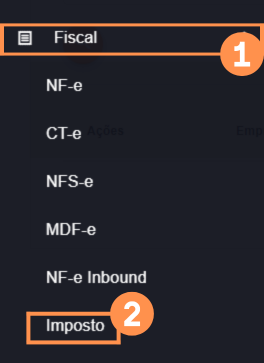
Seções
- A tela de Gestão de Impostos será aberta. Essa tela é composta por 2 principais seções:
- Barra de Ações;
- Tabela de Impostos.
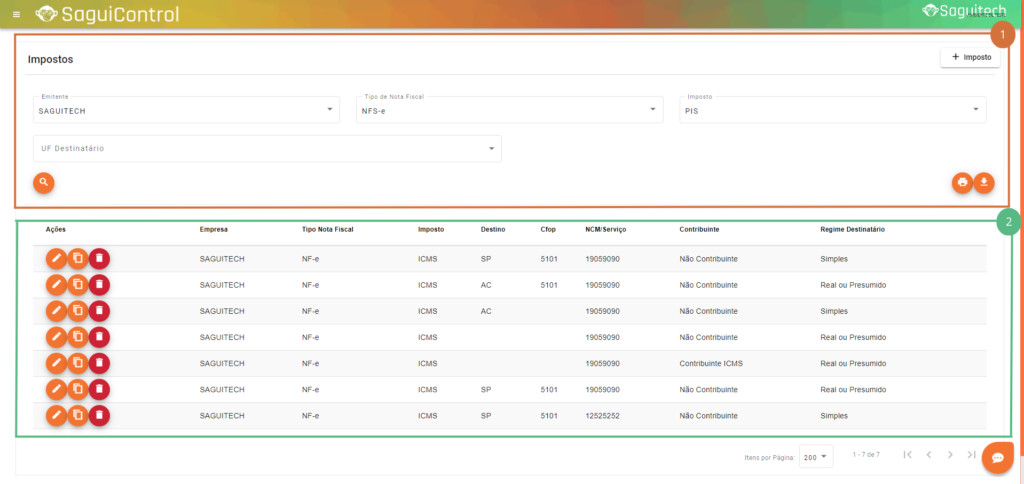
SEÇÃO 1: Barra de Ações

 Adicionar Imposto: Para adicionar um novo Imposto;
Adicionar Imposto: Para adicionar um novo Imposto;
🔎 Para saber mais sobre como criar um Imposto, acesse: Como Parametrizar as Configurações de Imposto Padrão no SaguiControl
- Emitente: Indica qual filial ou empresa cadastrou o imposto, permitindo a correta identificação do responsável pela transação fiscal;
- Tipo de Nota Fiscal: Especifica o tipo de nota fiscal emitida, podendo ser Nota Fiscal Eletrônica (NF-e), Nota Fiscal de Serviço Eletrônica (NFS-e) ou Conhecimento de Transporte Eletrônico (CT-e);
- Imposto: Seleciona o tipo de imposto a ser visualizado na tabela, como ICMS, ISS, ou outros, facilitando a análise específica dos tributos;
- UF Destinatário: Indica a Unidade Federativa (UF) de destino do imposto, essencial para determinar as alíquotas e regras fiscais aplicáveis conforme a localização;
 Lupa: Selecionando este ícone, os filtros selecionados serão aplicados e revelarão a Tabela de Impostos;
Lupa: Selecionando este ícone, os filtros selecionados serão aplicados e revelarão a Tabela de Impostos; Imprimir: Ao clicar no botão de impressão, ele abre a tela de impressão do seu dispositivo para que você possa imprimir os Impostos que forem listados após a filtragem na tabela de visualização de Impostos;
Imprimir: Ao clicar no botão de impressão, ele abre a tela de impressão do seu dispositivo para que você possa imprimir os Impostos que forem listados após a filtragem na tabela de visualização de Impostos; Baixar: Ao clicar no botão de baixar, ele irá fazer o download de todos os Impostos que forem listados após a filtragem na tabela de visualização de Impostos.
Baixar: Ao clicar no botão de baixar, ele irá fazer o download de todos os Impostos que forem listados após a filtragem na tabela de visualização de Impostos.
SEÇÃO 2: Tabela de Impostos
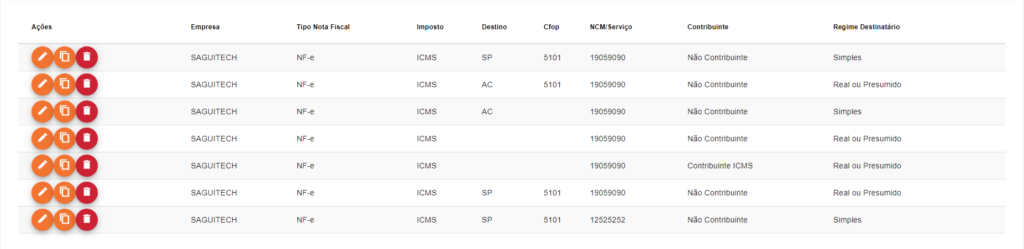
- Ações: A coluna de ações permite que você realize alterações em cada Imposto listado;
 Editar: Permite que você edite as configurações de cada Imposto cadastrado;
Editar: Permite que você edite as configurações de cada Imposto cadastrado; Copiar: Permite copiar um imposto cadastrado, para que você possar criar um novo Imposto com configurações semelhantes;
Copiar: Permite copiar um imposto cadastrado, para que você possar criar um novo Imposto com configurações semelhantes; Deletar: Ao clicar na função deletar, o Imposto selecionado será apagado;
Deletar: Ao clicar na função deletar, o Imposto selecionado será apagado;
- Empresa: Este campo identifica a empresa para a qual o Imposto está cadastrado. Cada empresa possui suas próprias obrigações fiscais e tributárias, e este campo é usado para especificar qual empresa está envolvida na transação ou operação tributável.
- Tipo de Nota Fiscal: Refere-se ao formato específico da nota fiscal que está sendo utilizada para documentar a operação. Pode incluir tipos como NF-e (Nota Fiscal Eletrônica), NFS-e (Nota Fiscal de Serviços Eletrônica), Conhecimento de Transporte Eletrônico (CT-e), entre outros, dependendo da legislação tributária vigente e do tipo de transação realizada.
- Imposto: Indica o tipo de Imposto que está cadastrado ou aplicado na transação. Pode ser ICMS (Imposto sobre Circulação de Mercadorias e Serviços), IPI (Imposto sobre Produtos Industrializados), ISS (Imposto sobre Serviços), PIS (Programa de Integração Social), COFINS (Contribuição para o Financiamento da Seguridade Social), entre outros.
- CFOP (Código Fiscal de Operações e Prestações): É um código numérico utilizado para identificar a natureza da operação de circulação de mercadorias ou prestação de serviços. Define se a operação é de entrada, saída, interna, interestadual ou internacional, por exemplo. O CFOP é essencial para determinar a correta tributação e cumprimento das obrigações fiscais.
- NCM/Serviços (Nomenclatura Comum do Mercosul): Indica o código que classifica as mercadorias ou serviços conforme uma nomenclatura internacional padronizada. É utilizado para fins de tributação e estatísticas de comércio internacional, facilitando a identificação e categorização das mercadorias e serviços.
- Contribuinte do ISS (Imposto sobre Serviços): Este campo informa se a empresa é considerada contribuinte do ISS, o Imposto que incide sobre serviços. Dependendo da legislação municipal, algumas empresas podem ser obrigadas a recolher o ISS de acordo com a natureza de suas atividades.
- Regime Destinatário: Indica o regime tributário do destinatário em relação ao Imposto especificado. Por exemplo, pode informar se o destinatário é um contribuinte do ICMS (Imposto sobre Circulação de Mercadorias e Serviços) ou do IPI (Imposto sobre Produtos Industrializados), definindo como a tributação deve ser aplicada na operação.